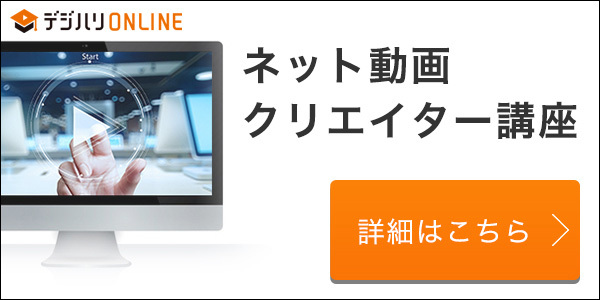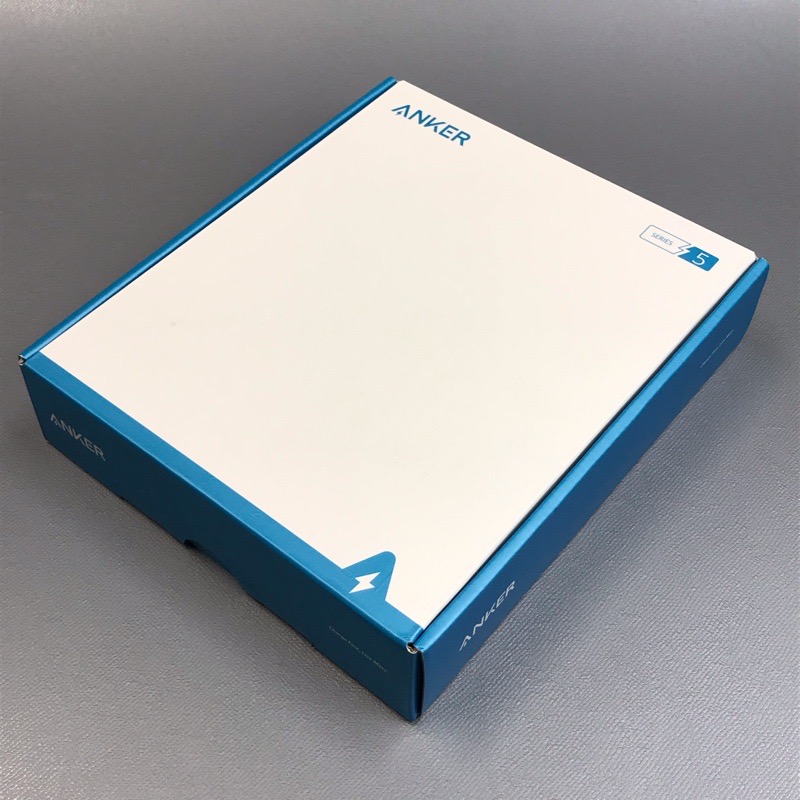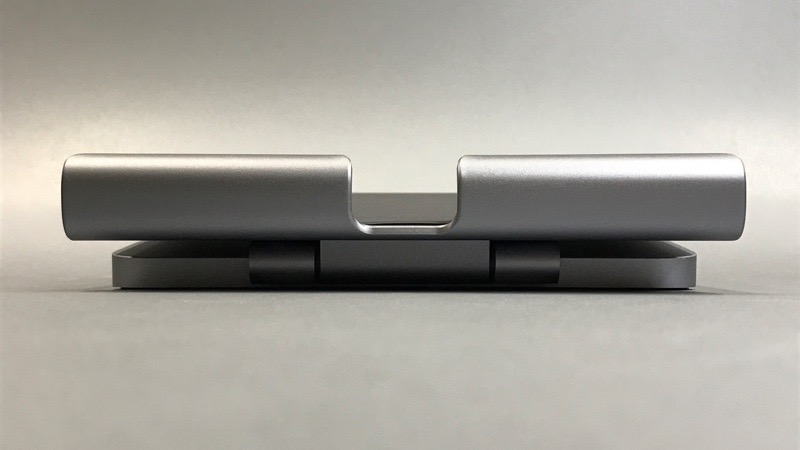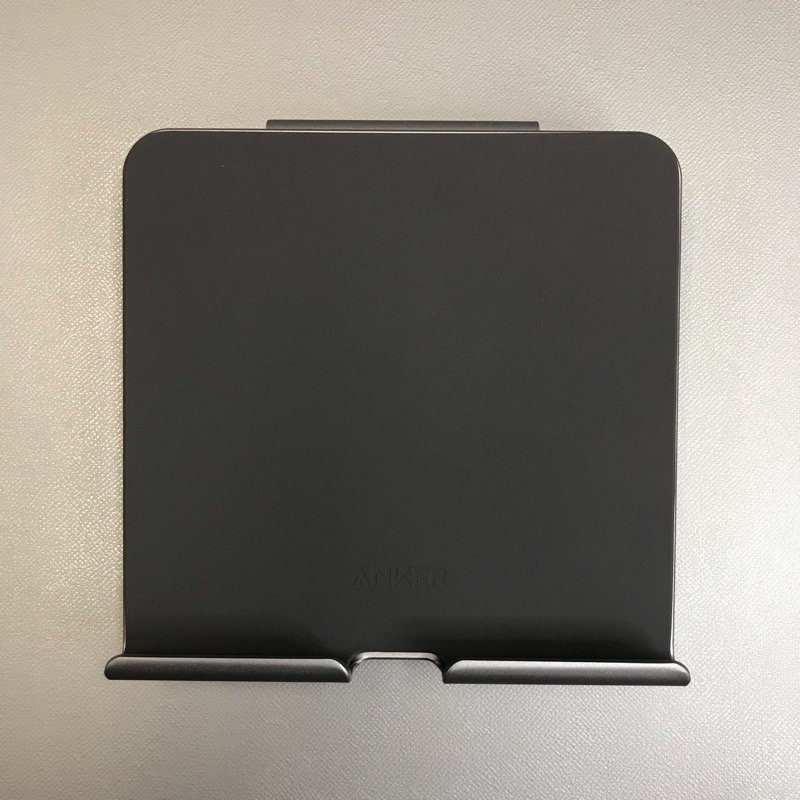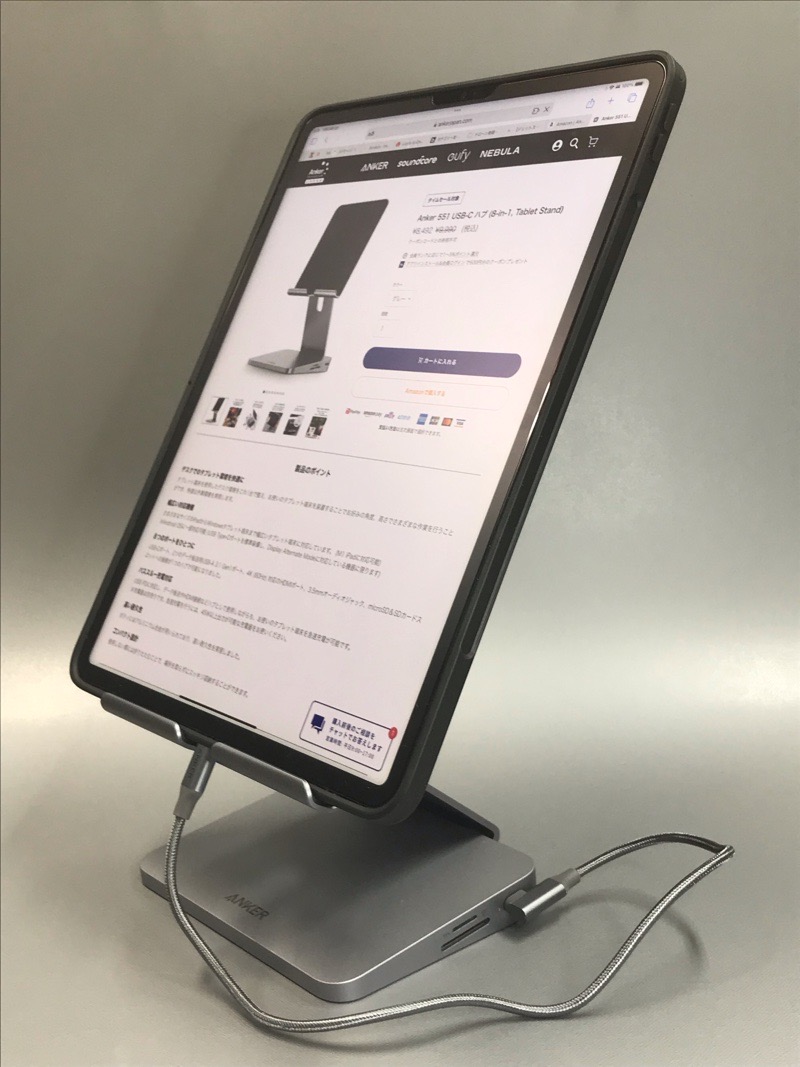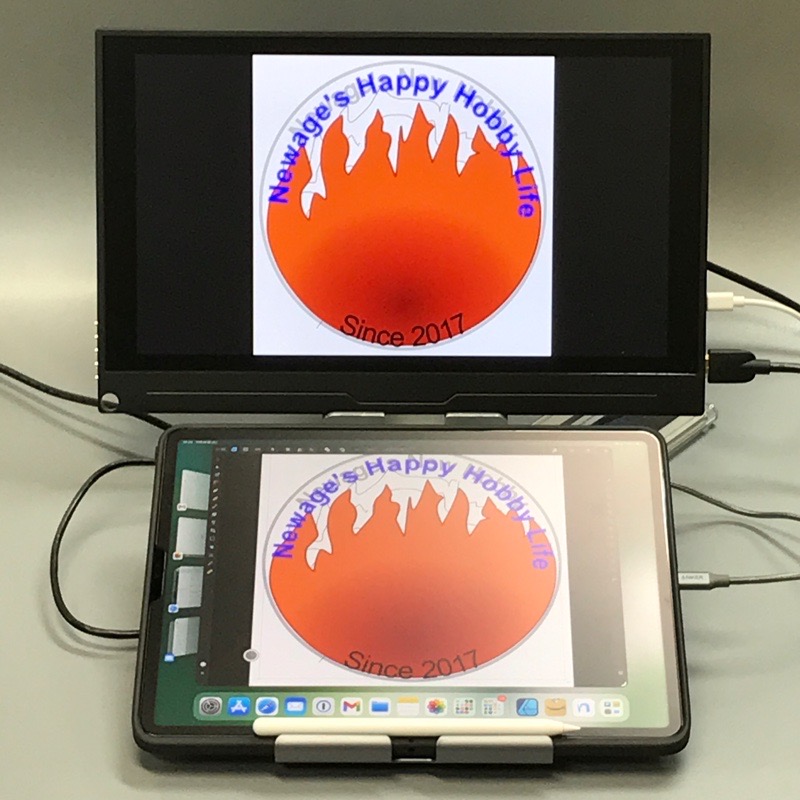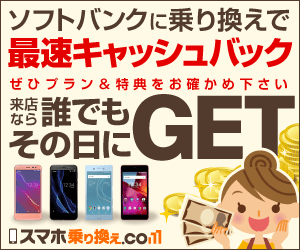Anker 551を使ってiPadをパソコンライクにバリバリ使用する。
皆さんはiPadをどの用な形態で使用していますか?
僕は昔からアルミニウム製のスタンドを使っています。(写真は初代iPadです)
今回はまたもやAnkerから発売されているタブレットスタンドであるAnker 551を入手しました。
このタブレットスタンド、実はUSB-C対応のiPadの救世主なのです。
それではレポート開始です。
iPadのカバーもスタンドとして使えるけど...
皆さんはiPad入手時には純正品・サードパーティー製問わず何らかのケースやカバーを入手すると思います。
iPadのカバーは昔からスタンドになる機能がありますね。
この機能はそれなりに素晴らしいものです。(写真はiPad 2です。)
しかしこのスタンド機能ですが、基本的に以下の様な2種類の使い方しか出来ません。
そこで僕はサードパーティー製のスタンドを使います。(写真は初代iPadです)
タブレットスタンドAnker 551の特徴
今回紹介するAnker 551と言うタブレットスタンドは、普通のタブレットスタンドと比べてどこが違うのでしょうか?
このAnker 551の最大の特徴は前述した「スタンドの台座部分にUSB Type-Cハブが装備されている」事です。
これにより様々な外部デバイスを他のガジェットに頼る事なく事が出来るのです。
以前紹介したUSB Type-C対応ハブAnker PowerExpand 6-in-1 USB-C PD Ethernet HUBの記事はこちらです。
・デスクワークを快適に:お使いのタブレット端末を装着することでお好みの角度、高さでさまざまな作業を快適に行うことができます。
・8つのポートをひとつに、USB-C拡張ハブ:パススルー急速充電が可能なUSB Power Deliveryに対応したUSB-Cポート、2つのデータ転送用USB-A 3.1 Gen1ポート、4K(60Hz)対応のHDMIポート、3.5mmオーディオジャック、microSD&SDカードスロットへの接続が1つのハブで可能になりました。
・パススルー充電対応:USB Type-CのPD充電に対応し、データ転送やHDMI接続などハブとして使用しながらも、お使いのタブレット端末に急速充電が可能です。
※充電器は別売りです。
急速充電を行うには、45W以上出力が可能な充電器をご利用ください。
・高速データ転送・高画質出力:データ転送用の2つのUSB-A ポート(最大5Gbps)、microSD&SDカードスロット(最大104MB/s)から高速データ転送を実現。さらに、HDMIポートから最大4K (60Hz)での高画質出力が可能です。
以上です。
現在このAnker 551タブレットスタンドに付属の拡張ハブに接続出来る、現在販売されているiPadは以下になります。
・iPadProシリーズ
・iPad Air 5th
・iPad 10th
・iPad mini 6th
以上の4機種です。
(AndroidタブレットもUSB Type-C端子を装備していれば問題無く使えます。)
写真で見るAnker 551タブレットスタンド
ここからは写真でAnker 551タブレットスタンドを見ていきましょう。
・パッケージ
パッケージはひと目でアンカーの製品とわかるブルーと白のシンプルで爽やかなデザインです。
・内容物
以下に全ての内容物を並べてみました。
・付属ケーブル
Anker 551にはナイロン編組のUSB Type-Cケーブルが付属して来ました。
しかも片端はL字型のコネクタ!素晴らしい配慮です。(出来たら両端ともL字型にして欲しかったですね。)
・Anker 551本体
本体はグレーメタリックでなかなか精悍です。
そして畳んだ状態だと非常にコンパクトです。
置き台は何と全面が厚くて柔らかなラバーに覆われています!
これならカバーを着けていないiPadにも傷はつき難いですね。
・本体の前後左右
本体を畳んだ状態の前後左右です。
本体を展開した状態の前後左右です。
・本体上面と底面
本体の上下です。
・タブレットの置き台
タブレットの置き台はちょっと大きめに作られています。
この大きさだとiPad Pro 12.9インチモデルでも安心して立てて載せる事が出来ます。
置き台のサイズは縦13.3cm × 横14.0cmです。(因みに僕のアルミのスタンドの置き台の寸法は縦10.5cm × 横11.0cmです。)
iPadPro 12.9インチを載せた背面の写真です。
Appleのリンゴマークの位置を比べてみて下さい。
Anker 551タブレットスタンドのUSB Type-Cハブ各ポートの説明
ここからはAnker 551タブレットスタンドの各ポートの写真と性能を見ていきます。
(ここで言う左右とは、いずれも正面から見て右側・左側です)
・本体右側面
本体の右側面には前からmicroSD & SDカードスロットがあります。(最大104MB/s)
その後方には本体からのUSB Type-Cアップストリームポートが装備されています。
このポートに付属のケーブルを挿して、iPadなどのタブレットと接続します。
・本体左側面
本体左側面の写真です。
本体の左側面には前から3.5mm オーディオポートが装備されています。
その後方にはUSB Type-Aポート2口が装備されています。
USB Type-Aポート2口はいずれもデータ転送用USB-A 3.1 Gen1 ポートです。(最大5Gbps)
2つのUSB Type-Aポートは充電及び映像出力には対応していません。
また、パススルー充電にも対応していませんのでご注意ください。
(前出の通りパススルー充電はUSB Type-Cアップストリームポートのみ)
・本体後方
本体後方の写真です。
本体の後方には左からHDMI 2.0ポートが装備されています。
このHDMI 2.0ポートは最大4K(60Hz)に対応しています。
その左にはPD対応USB Type-C充電ポートが装備されています。
PD対応USB-C充電ポートの最大入力は100W / 最大出力は85Wです。
(データ転送や映像出力に非対応)
・充電を行うには、20W以上出力が可能な充電器を使ってください。
・急速充電を行うには、45W以上出力が可能な充電器を使ってください。
USB Power Deliveryによるフルスピード充電を行うためには、100W出力に対応したケーブルを入手してください。
(その場合はハブ本体に15Wの給電を要するため、実際の出力は最大85Wとなります。)
何と150Wに対応したUSB-PD充電器のAnker747です。
100Wに対応したAnkerのケーブルです。
Anker 551タブレットスタンドにiPadを載せる
ここからはAnker 551タブレットスタンドにiPadを載せてみます。
iPad mini6を乗せる
先ずはiPad mini6です。
これはこれで非常にマッチしています。
iPad本体とAnker 511を、付属していたケーブルで繋いでいます。
今度は各ポートにそれぞれに対応する機器を接続してみました。
この組み合わせ、超小型のパソコンにも見えてしまいます。
USB Type-Aポートには外付けSSDとUSBメモリを挿しました。
microSDとSDカードスロットにもカードを挿しています。
背面のHDMIポートから15.6インチのモバイルモニターに接続しました。
(iPad mini6は現在ミラーリングしか出来ません)
スタンドを1番下にしてiPad mini6を平らに寝かすと、iPad mini6本体をペンタブレットの様に使えるのです。
(今回使用したモバイルモニター「Uperfect 4K 15.6インチ」は後日レポートします)
Anker 551タブレットスタンドの可動部は非常に固いです。
片手では到底変形出来ません、このお陰でAnker 551タブレットスタンドにiPad mini6を載せてもグラつく事は有りません。
iPadPro 12.9 インチモデルを乗せる
次は僕が先日入手したばかりのiPadPro 12.9インチモデルを載せてみましょう。
(iPadPro 12.9インチモデルの装備品は、後日レポート予定です。)
iPadPro本体を縦に、Anker 511とは付属していたケーブルで繋いでいます。
この横向きの組み合わせは...何となくiMacにも見えてしまいます。
iPad mini6と同様にUSB Type-Aポートには外付けSSDとUSBメモリを挿しました。microSDとSDカードスロットにもカードを挿しています。
背面のHDMIポートから15.8インチのモバイルディスプレイに接続しました。
(iPad Proもこの記事を書いている2022年11月27日現在はミラーリングしか出来ませんが、iPad OS16.2にてマルチディスプレィ環境になると言う話です。)
・置き台を動かしてみる
iPad Proを載せた台座の角度を変えてみます。
台座が重い為にiPadProを横置きにして乗せてかなり倒しても、スタンドはグラつきません。
流石に縦置き時には角度を考えないと不安定になる事もあります。
Anker551タブレットスタンドまとめ
今回はAnker551タブレットスタンドを紹介させて頂きました。
YouTubeなどには「iPadを仕事に使う」と言う様な動画が散見できます。
このAnker 551タブレットスタンドに搭載されているコンパクトなUSB Type-Cハブを使うと、それも簡単に実現出来てしまう様に思えて来ます。
皆さんもAnker551タブレットスタンドにiPadを載せて、趣味に仕事に活用していきましょう。
☆ねわげ
今回紹介した製品へのリンク
こちらが今回紹介したAnker551タブレットスタンドです。
150Wの急速充電に対応したAnker747 USB PD充電器です。
100W充電に対応したAnker PowerLine III Flow USB-C & USB-C ケーブルです。
既にiPad用のスタンドをお持ちの方には、以前紹介したUSB Type-C対応ハブAnker PowerExpand 6-in-1 USB-C PD Ethernet HUBをお勧めします。